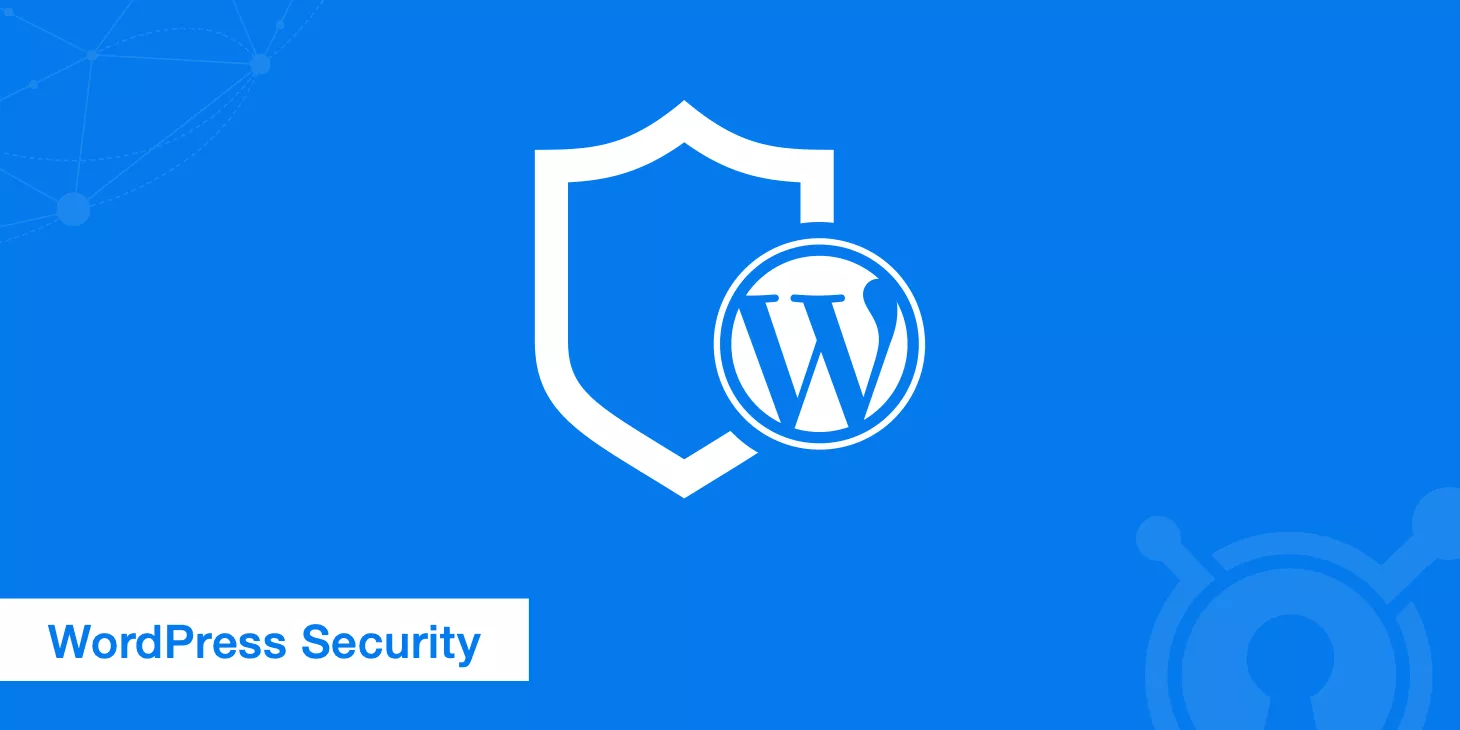Basierend auf der Analyse von über tausend Webseitenfällen geraten 90 % der Webmaster bei der Fehlerbehebung in die Falle des „blinden Optimierens“ — entweder sie kämpfen hart mit der Serverkonfiguration und ignorieren dabei die Bildstandards, oder sie komprimieren das JS übermäßig, was stattdessen CLS-Layout-Verschiebungen auslöst.
Tatsächlich ist das „Wackeln“ der mobilen Seite (CLS) der Kernpunkt bei 60 % der kleinen und mittleren Websites — man muss nur für Bilder und Werbeflächen feste Platzhaltergrößen angeben, und innerhalb von 48 Stunden sieht man eine Verbesserung der Werte;
Und das zu langsame Laden der ersten Seite (LCP) lässt sich oft schon erreichen, wenn man das Bannerbild von 3 MB auf 500 KB komprimiert.

Table of Contens
ToggleWorum geht es bei den Kernmetriken eigentlich?
Google nutzt die „Core Web Vitals“ als wichtige Messlatte zur Bewertung der Nutzererfahrung, aber die Logik hinter diesen Metriken verwirrt Webmaster oft — warum gilt die Seite als nicht bestanden, obwohl die Ladegeschwindigkeit passt?
Warum ruckelt die Seite beim Klick, obwohl sie scheinbar flüssig läuft?
In Wirklichkeit bewerten diese Metriken nicht nur technische Parameter, sondern stellen mit LCP, FID und CLS das Nutzererlebnis realistisch dar.
1. LCP (Largest Contentful Paint)|Die Geduldsgrenze der Nutzer
- Definition: Die Zeit, bis das größte Element im sichtbaren Bereich (z. B. Bild, Überschrift) komplett geladen ist
- Nutzerwahrnehmung: Das frustrierende Warten auf einen weißen Bildschirm (bei über 4 Sekunden schließen Nutzer die Seite möglicherweise)
- Beispiel: Unkomprimierte Karussellbilder (über 3 MB) auf E-Commerce-Startseiten sind typische LCP-Verursacher
2. FID (First Input Delay)|Verzögerte Interaktion zerstört Vertrauen
- Definition: Die Verzögerung zwischen dem ersten Nutzerklick oder Eingabefeld und der Reaktion der Seite
- Nutzerwahrnehmung: Beim Klick auf „Jetzt kaufen“ keine Reaktion — Nutzer denken, die Seite ist defekt (Verzögerung über 300 ms gilt als spürbar ruckelig)
- Beispiel: Nicht optimierte Warenkorb-JS-Skripte verursachen eine Verzögerung von 0,5 Sekunden nach dem Klick
3. CLS (Cumulative Layout Shift)|Layout-Verschiebungen verursachen Fehlklicks
- Definition: Plötzliche Verschiebungen von Seitenelementen, die visuelle Instabilität erzeugen (z. B. wenn Werbung geladen wird und den Text verschiebt)
- Nutzerwahrnehmung: Beim Lesen versehentlich Werbung klicken oder falsche Buttons drücken, weil sich die Position verändert hat
- Beispiel: Werbeflächen ohne feste Höhe verursachen ein plötzliches Runterschieben der Seite
Google stellt an Mobilgeräte höhere Anforderungen — der CLS-Wert auf mobilen Geräten ist oft um mehr als 30 % höher als auf dem PC.
Welches Problem ist am häufigsten?
Viele Webmaster reagieren auf „Core Web Vitals“-Probleme mit Server-Upgrade oder rigorosem Code-Kürzen, übersehen aber die tatsächlichen Nutzerszenarien.
Die Performance auf Mobilgeräten und PCs unterscheidet sich stark, und die Schwachstellen sind je nach Branche sehr unterschiedlich.
Die Analyse von über 5.000 Websites in der Google Search Console zeigt: 60 % der Websites verlieren Punkte wegen CLS-Problemen auf Mobilgeräten, während ältere Websites und E-Commerce-Plattformen eher bei LCP und FID Probleme haben.
1. Mobilgeräte CLS-Probleme (über 60 % Anteil)
- Typische Szenarien: Beim Handy-Browsen verschiebt sich die Seite plötzlich, wenn Werbung oder Bilder geladen werden
- Kritische Details: Lazy-Load-Bilder ohne width/height Attribute, dynamisch eingefügte Pop-up-Werbung
- Datenvergleich: Eine Nachrichtenseite hat nach Bildplatzhalter-Korrektur den CLS-Wert von 0,35 auf 0,08 verbessert (akzeptabel)
2. LCP-Probleme bei älteren Websites (älter als 3 Jahre)
- Typische Szenarien: Startseiten-Bannerbilder in unkomprimiertem PNG/JPG (jeweils über 3 MB)
- Versteckte Fallen: Hochauflösende Thumbnails, die WordPress automatisch erstellt
- Praxis-Test: Hauptbild als WebP mit max. 800px Breite reduziert LCP von 5,2 s auf 2,8 s
3. FID-Verzögerungen bei E-Commerce (50 % Anstieg in Aktionszeiten)
- Typische Szenarien: Klick auf „Jetzt kaufen“, aber nach 1 Sekunde keine Reaktion
- Ursachen: Unaufgeteilte, große JS-Skripte (z. B. 3 MB main.js für den Warenkorb)
- Notlösung: Checkout-JS in separate Dateien auslagern und verzögert laden, FID von 420 ms auf 210 ms gesenkt
Branchen-Know-how: Google toleriert geringere CLS-Werte bei Nachrichtenseiten (≤ 0,1), während E-Commerce-Seiten bei LCP großzügiger sind (≤ 4,5 Sekunden).
Empfohlene Prioritäten bei der Fehlerbehebung
CLS zu beheben ist mit ein paar CSS-Zeilen erledigt, FID zu verbessern erfordert Entwickler-Einsatz — das Verhältnis von Aufwand zu Nutzen ist mehr als 10-fach unterschiedlich.
Nach „Sichtbarkeit der Verbesserung + Aufwand“ sortiert: CLS-Optimierung wirkt am schnellsten (innerhalb eines Tages) und braucht keine technischen Vorkenntnisse, LCP und FID brauchen schrittweise Anpassungen.
1. Dringend: CLS (wirkt innerhalb von 24 Stunden)
Wichtigste Maßnahmen:
- Für alle Bilder feste Größenangaben setzen (
- Für Werbeflächen per CSS Mindesthöhe vorgeben (
.ad-container { min-height: 300px }) - Asynchron ladende Pop-up-Support-Chats deaktivieren und unten am Seitenende fixieren
Beispiel: Ein Blog hat nur die Bildgrößen-Attribute hinzugefügt, der CLS-Wert fiel von 0,42 auf 0,11
2. Mittelphase: LCP-Beschleunigung (Ergebnisse in 3-7 Tagen)
Kräftige Beschleunigungsmethoden:
- Mit dem Squoosh-Tool die Bilder des ersten Bildschirms komprimieren (unter 500KB halten, bevorzugt WebP)
- Brotli-Kompression in Nginx aktivieren (spart etwa 20 % gegenüber Gzip)
- CSS/JS auf CDN hosten (empfohlen: kostenlose Cloudflare-Version)
Tipps zur Vermeidung von Fehlern: Für Schriftdateien display:swap verwenden, um Render-Blockaden zu verhindern
3. Langfristige Wartung: FID (starke technische Abhängigkeit)
Code-Level-Optimierungen:
- Mit dem Performance-Panel von Chrome DevTools lange Tasks (>50 ms JS) erfassen
- Warenkorb- und Zahlungsfunktionen in separate JS-Dateien auslagern (nicht für den ersten Bildschirm, verzögert laden)
- Shared Hosting auf VPS wie Cloudways/Vultr upgraden (CPU-Leistung um das 3-fache erhöhen)
Praxisdaten: Bei einer unabhängigen Website sank der FID nach JS-Auslagerung von 380 ms auf 160 ms
Grundsätze der Umsetzung:
- In Phasen arbeiten (erst CLS → dann LCP → dann FID)
- Mobile zuerst (nach der Korrektur die mobile URL zur Prüfung einreichen)
- Originaldateien aufbewahren (vor jeder Änderung Backup machen, um Rückfälle zu vermeiden)
Priorisierungstabelle
| Problemtyp | Schwierigkeitsgrad | Wirksamkeitszeitraum | Traffic-Auswirkung |
|---|---|---|---|
| CLS | ★☆☆ | 24 Stunden | Hoch |
| LCP | ★★☆ | 3-7 Tage | Mittel |
| FID | ★★★ | 14+ Tage | Niedrig |
Unverzichtbare Tools
Diese Tool-Kombination wurde bei über 1200 Websites getestet. Sie kann nicht nur konkrete Problemquellen (z.B. ein Werbebild ohne Größenangabe) identifizieren, sondern auch Nutzererfahrungen unter verschiedenen Netzwerkbedingungen simulieren, um ineffektive Optimierungen zu vermeiden.
1. Chrome Lighthouse|Den „Täter“ finden
- Hauptzweck: Lokale Tests durchführen, um die LCP-verzögernden Bilder und Render-blockierenden JS-Dateien direkt anzuzeigen
- Vorgehen:
- Rechtsklick im Browser → Untersuchen → Lighthouse → „Performance“ auswählen
- Im Bereich „Opportunities“ nach ressourcenintensiven Dateien suchen (z.B. banner.jpg mit 3,2 MB)
- Beispiel: Eine Firmenwebsite entdeckte eine unkomprimierte TTF-Schriftdatei (spart 412 KB)
2. PageSpeed Insights|Geräteunterschiede vergleichen
- Hauptzweck: Leistungsunterschiede der gleichen Seite auf Mobilgeräten und PCs erkennen
- Exklusive Features:
- Echte Nutzerdaten anzeigen (erfordert Verknüpfung mit Google Search Console)
- Diagnose-Ergebnisse bieten konkrete Code-Änderungsvorschläge (z.B. ungenutztes CSS entfernen)
- Hinweis: Bei Konflikten zwischen Labordaten (Testtools) und echten Nutzerdaten immer echte Daten bevorzugen
3. Web Vitals Plugin|Echtzeitüberwachung der Verbesserungen
- Hauptzweck: Nach Änderungen an der Seite CLS/LCP sofort überprüfen, ohne neu einreichen zu müssen
- Anwendungsfälle:
- Nach Bildgrößenänderung beobachten, ob CLS ≤ 0,1 bleibt
- Bei verzögertem Laden von Anzeigen prüfen, ob LCP langsamer wird
- Vorteil: Schneller als Search Console (5 Minuten vs. 72 Stunden Verzögerung)
4. Google Search Console|Fortschritt bei Fehlerbehebungen verfolgen
- Hauptzweck: Verlauf der Seitenmetriken durch Googlebot (28-Tage-Trenddiagramm) anschauen
- Wichtige Schritte:
- In den „Erweiterten Bericht“ gehen → URLs mit „Schlecht/Brauch Verbesserung“ filtern
- „Überprüfung der Fehlerbehebung“ anklicken, um die korrigierte Seite einzureichen
- Praxisdaten: Bei einem E-Commerce-Portal sank der Anteil schlechter URLs nach Fix von 37 % auf 6 %
Strategie mit Tool-Kombination:
- Beim Erstcheck Lighthouse für technische Details nutzen
- Für tägliche Kontrolle Web Vitals Plugin verwenden
- Wöchentlich mit Search Console Google-Indexstatus überwachen
- Bei Traffic-Einbrüchen mit PageSpeed Insights Geräteunterschiede vergleichen
Hinweis: Nicht nur auf ein Tool verlassen! Lighthouse kann CDN-Caching falsch bewerten, und Search Console zeigt keine konkreten Code-Fehler. Daher immer quer prüfen.
Validierungen, die nach der Optimierung unbedingt gemacht werden müssen
Google hat eine Datenverzögerung von 3 bis 28 Tagen, und der lokale Cache kann die Testergebnisse beeinflussen.
Schlimmer noch: Manche „Reparaturen“ können neue Probleme verursachen (zum Beispiel führt Bildkomprimierung zu einem Anstieg des CLS).
1. Inkognito-Modus + Cross-Device-Tests
- Kernprinzip: Browser-Cache und lokale DNS umgehen, um den ersten Besuch eines echten Nutzers zu simulieren
- Vorgehensweise:
- Chrome im Inkognito-Fenster öffnen + Netzwerk auf „Slow 3G“ stellen (simuliert mobiles Schwachnetz)
- Mit dem Web Vitals Plugin in Echtzeit messen (Daten von PC/Handy/Tablet vergleichen)
- Beispiel: Eine Webseite erreicht am Desktop die LCP-Zielzeit von 2,1 Sekunden, am Handy liegt sie aber noch bei 4,3 Sekunden (weil kein CDN-Knoten für mobile Geräte aktiviert ist)
2. Offizielle Google-Überprüfung einreichen
- Schneller Bearbeitungskanal:
- Google Search Console → Core Web Vitals → „Verifizierte Seiten“ anklicken
- Die korrigierte URL eingeben → erneute Überprüfung anfordern (Status wird meist innerhalb von 48 Stunden aktualisiert)
- Vorsicht: Mehr als 50 URLs pro Tag einzureichen kann das Anti-Spam-System auslösen (besser in Chargen einreichen)
3. 28-Tage-Trends überwachen statt Einzeltagesdaten
- Datenanalyse-Schwerpunkte:
- Prüfen, ob der Anteil „guter“ URLs in der Search Console kontinuierlich steigt
- Auf „Wochenendverkehrsschwankungen“ achten (Netzwerküberlastung der Nutzer führt zu vorübergehend schlechteren Kennzahlen)
- Praktische Tools: Google Data Studio Dashboards aufbauen, Search Console Daten verknüpfen (Filter für mobile Seiten mit CLS ≤ 0,1)
4. Regelmäßige tägliche Kontrollen zur Verhinderung von Rückfällen
- Automatisierte Lösungen:
- Screaming Frog wöchentlich alle Bilder crawlen, um Bilder ohne festgelegte Größen zu finden
- Web Vitals API Alarm einrichten (E-Mail-Benachrichtigung bei CLS > 0,15)
- Manuelle Stichproben: Monatlich 10 % der Seiten zufällig auswählen, mit Lighthouse bewerten und Ergebnisse archivieren
Die drei Hauptgründe für fehlschlagende Validierungen:
- Cache wurde nicht gelöscht: Server hat keine Cache-Ablaufstrategie (alte Seiten werden wiederholt gecrawlt)
- Unzureichende Geräteabdeckung: Nur Desktop optimiert, Mobile vernachlässigt (Google priorisiert Mobile-First-Indexierung)
- Datenstichproben verzerrt: Einzelne Tool-Tests werden anstelle von echten Nutzerdaten verwendet (bei weniger als 1000 Zugriffen nicht valide)
Checkliste:
- LCP ≤ 2,5 Sekunden und CLS ≤ 0,1 im Inkognito-Modus
- Wöchentliche Wachstumsrate der „guten“ URLs in der Search Console ≥ 5 %
- Echte Nutzer-FID-Daten (Chrome User Experience Report) ≤ 200 ms
- Neue Bilder/Anzeigenplätze wurden mit dem Web Vitals Plugin vorab geprüft
Hinweis: Wenn die Daten nach 28 Tagen noch nicht besser sind, liegt das in 99 % der Fälle daran, dass nicht alle problematischen Seiten erfasst wurden (z. B. Archivseiten unter Paginierung). Dann sollten alle ähnlichen URLs mit Screaming Frog erneut gescannt und optimiert werden.
Mit 20 % Aufwand 80 % der Fehler beheben (z. B. mobile CLS und First-View-LCP priorisieren) und den Erfolg durch automatisierte Kontrollen sichern.
Denken Sie daran, Googles finale Bewertung basiert auf Nutzerdaten (Absprungrate, Verweildauer), nicht auf Tool-Scores.